Jeśli Twoja firma zmieniła bank, otworzyła nowe konto lub potrzebujesz dodać konto walutowe, musisz wprowadzić je w systemie Comarch ERP Optima.
Wszystkie faktury, przelewy i raporty kasowo-bankowe korzystają właśnie z danych zapisanych w tzw. rejestrach kasowych i bankowych.
W tym poradniku pokażemy krok po kroku, jak dodać nowy rejestr bankowy oraz przypisać do niego numer rachunku tak, aby mógł być później używany na fakturach i w rozliczeniach.
Utworzenie rejestru bankowego
- Przejdź do: Kasa/Bank → Rejestry kasowe/bankowe.
- Kliknij ikonę + (Dodaj) i wybierz typ rejestru: Konto bankowe.
- Wybierz bank z listy.
- W polu Numer rachunku wprowadź pełny numer NRB — program sam uzupełni cyfry kontrolne, jeśli użyłeś symbolu
@@. - Ustalamy częstotliwość otwierania kolejnych raportów
- Ustalamy w jakiej walucie maj być rejestr kasowo/bankowy
- Zapisz rejestr.
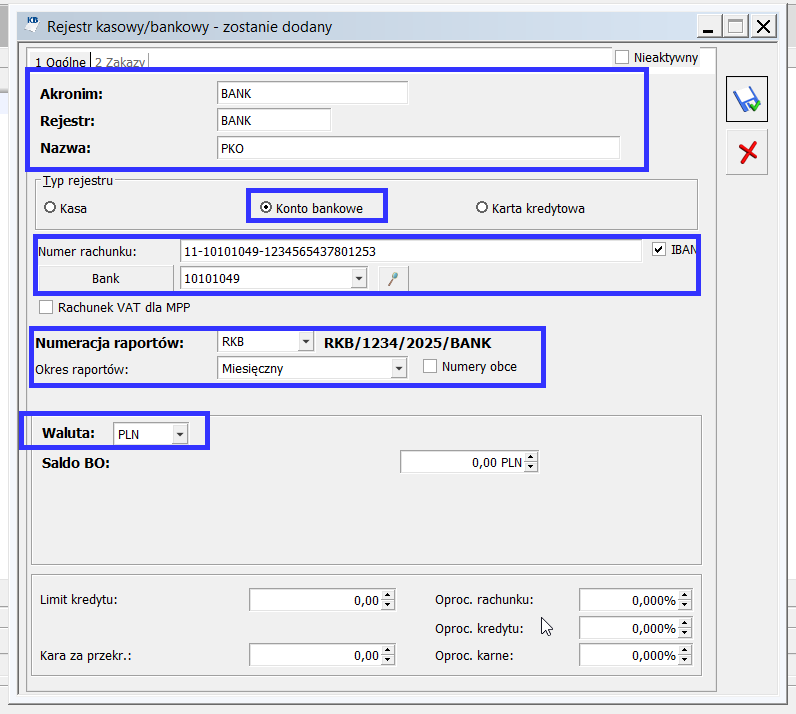
Po zapisaniu rejestru wyskoczy okno z dodatkowymi akcjami:
- Możemy otworzyć nowy raport z wybraną datą (wskazana data do wybranego czasu okresu raportu).
- Skojarzyć nowy rachunek z formą płatności (gdy chcemy zastąpić obecnie istniejący rachunek)
- Dodać nową formę płatności dla rachunku (tworzy nową formę płatności przypisaną pod utworzony rejestr)
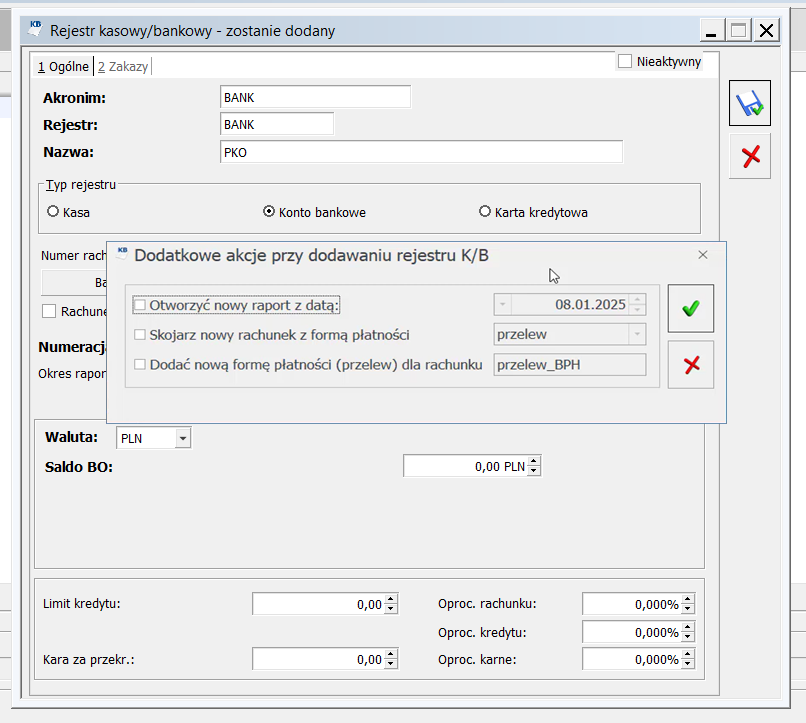
Co jeśli twojego banku nie ma na liście ?
Zanim dodasz rejestr, upewnij się, że bank, w którym posiadasz konto, znajduje się w słowniku.
Zobacz nasz osobny artykuł:
👉 Jak dodać bank w Comarch ERP Optima
Przypisanie rejestru do formy płatności
Jeśli nie mamy z jakiegoś powodu przypisanego rejestru do formy płatności musimy wykonać poniższe czynności:
Przejdź do: Start→ Konfiguracja→ Firma→ Kasa/Bank→ Formy płatności
W tym miejscu możemy dodać nową formę płatności lub zmienić rejestr.
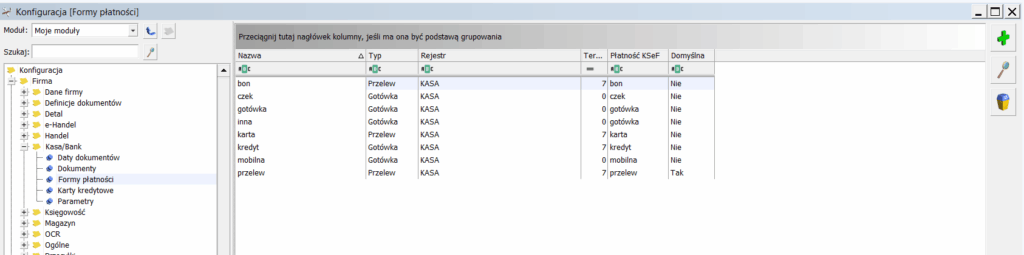
Potrzebujesz więcej informacji odnośnie modyfikacji formy płatności zobacz nasz artykuł:
Chcesz o tym porozmawiać – skontaktuj się z doradcą Arcus Soft
Pozostaw dane kontaktowe, a nasz specjalista odezwie się aby odpowiedzieć na Państwa pytania.
